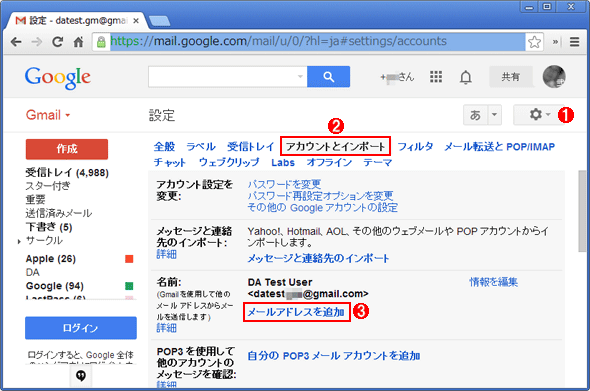プロバイダーメール(nifty.com)を、google cromeでgmailに紐づける際に、考え方(トラブルシューティングを含め)分かりやすく解説している記事は?
問題の所在
以下の記事で、プロバイダーメールを送受信する作業方法を確認した:
↓
上の記事は、作業マニュアルとしてはわかりやすいのだが、ググっていたら送信・受信に分けて解説している記事があったので、その保存メモ。
結論
以下の記事。
1.まず、「受信」の記事は以下:
第2回 Gmailでメールを集約・一元管理する(受信編)
https://atmarkit.itmedia.co.jp/ait/articles/1401/29/news073.html
(以下、一部抜粋)
受信メールをGmailに集約する2種類の方法
あるメールアドレスに届くメールを、別のGmailのアドレスに集約するには2つの方法が考えられる。
- メールをGmailに自動転送する
- 「Mail Fetcher」で他のメールサーバーから読み出してくる
1つ目は、メールサーバーの「自動転送」という機能を利用する方法だ。これは、あるメールボックスに届いたメールを自動的に別のメールアドレスへ転送する機能で、多くのメールサーバーが備えている。自動転送機能を利用するには、対象のメールが届いているメールサーバー(転送元メールサーバー)で、どのメールアドレスに届くメールをどのメールアドレスへ転送するか、設定する作業が必要だ。設定が完了すると、転送先(Gmail)のメールボックスには通常のgmail.com宛のメールと同様に、転送されてきたメールが受信トレイに新着として届くようになる。
2つ目は、Gmailの「Mail Fetcher」と呼ばれる機能を利用する方法だ。これはGmailのシステム自身が能動的に他のメールサーバーからメールを読み出して集めてくる機能で、メール読み出しの標準プロトコルの1つ、POP3を利用する。Mail Fetcherが有効化されると、Gmailのサーバーは転送元メールサーバーに対してPOP3のメールクライアントのように振る舞い、対象のメールアドレスに届いたメールを読み出してGmailのメールボックスに保存する。前述の自動転送と同様、いったん設定すればあとは自動的にメールがGmailのメールボックスに集まる仕組みだ。
では、どちらの方法を利用すればよいのだろうか? まず重要なのは、2つの方法の間で、転送時のタイムラグが大きく異なることだ。転送時のタイムラグとは、メールが転送元に届いてから転送先で閲覧できるようになるまでの遅延時間のことで、これが長いと新着メールが素早くチェックできない。これは自動転送の方が優れていて、メールサーバーにもよるが原則として即時転送される。Mail Fetcherでは最大で1時間以上遅延することもある。
========================
2.次に、「送信」の記事は以下:
第3回 Gmailで差出人を別のメールアドレスに変更して送信する
https://atmarkit.itmedia.co.jp/ait/articles/1405/14/news015.html
(以下、一部抜粋)
「~@gmail.com」以外のメールアドレスを差出人として登録する
「~@example.jp」といった差出人のメールアドレスを利用できるようにするには、Gmailの設定を変更する必要がある。まずPCのWebブラウザーでGmailにログインし、画面右上の歯車アイコンをクリックして[設定]を選び、Gmailの設定画面を開く。そしてメールアドレスを追加するウィザードを実行する。
===========================
理由
受信側が以下の2通り:
① メールをGmailに自動転送する
②「Mail Fetcher」で他のメールサーバーから読み出してくる
で、送信側は1通り
補足
残念なことに、記事の日付が2014年度と古い。
■

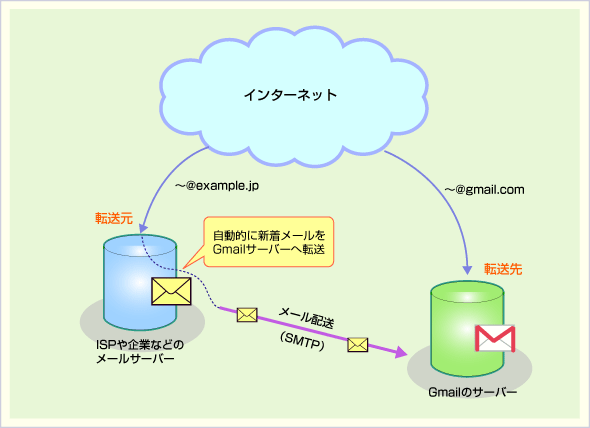 メールサーバーの自動転送機能を利用してGmailにメールを集約する
メールサーバーの自動転送機能を利用してGmailにメールを集約する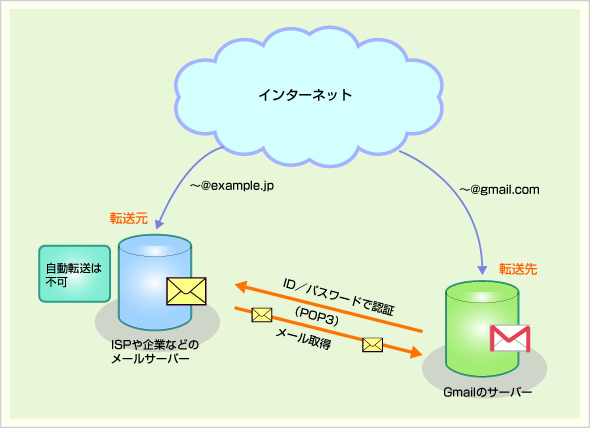 Gmailの「Mail Fetcher」機能を利用してGmailにメールを集約する
Gmailの「Mail Fetcher」機能を利用してGmailにメールを集約する